Vuoi imparare a programmare in Java? si aprono le iscrizioni alla nuova VRacademy!
link: https://vracademy.altervista.org/blog/
Per maggiori informazioni contattami in privato.
Il blog ufficiale di Valerio Radice – Non può piovere per sempre
Vuoi imparare a programmare in Java? si aprono le iscrizioni alla nuova VRacademy!
link: https://vracademy.altervista.org/blog/
Per maggiori informazioni contattami in privato.
Con l’avvento di Java 8 sono comparsi anche gli Stream e la programmazione funzionale, dove le interfacce funzionali e le funzioni lambda la fanno da padrone.
Ecco un piccolo esempio per operare sugli stream di numeri random.
public class RandomNumberExample
{
public static void main(String[] args)
{
Random random = new Random();
//Five random integers
random.ints( 5 ).sorted().forEach( System.out::println );
//Five random doubles between 0 (inclusive) and 0.5 (exclusive)
random.doubles( 5, 0, 0.5 ).sorted().forEach( System.out::println );
//Boxing long to Long so they can be collected
List<Long> longs = random.longs( 5 ).boxed().collect( Collectors.toList() );
System.out.println(longs);
}
}
Sitografia:
https://howtodoinjava.com/java8/stream-random-numbers-range/
Di seguito una serie di link per fare esercizi col linguaggio SQL:
Movie-Rating
https://lagunita.stanford.edu/courses/DB/SQL/SelfPaced/courseware/ch-sql/seq-exercise-sql_movie_mod/
Social Network
Altri siti
https://www.w3resource.com/sql-exercises/
All’interno del file pom.xml inserire le seguenti proprietà:
<properties>
<maven.compiler.target>1.8</maven.compiler.target>
<maven.compiler.source>1.8</maven.compiler.source>
</properties>
In caso non dovessero bastare è possibile configurare il plugin di build, sempre dentro al pom.xml aggiungere il seguente nodo:
<build>
<plugins>
<plugin>
<groupId>org.apache.maven.plugins</groupId>
<artifactId>maven-compiler-plugin</artifactId>
<version>3.6.1</version>
<configuration>
<source>1.8</source>
<target>1.8</target>
</configuration>
</plugin>
</plugins>
</build>
Sitografia:
https://www.mkyong.com/maven/how-to-tell-maven-to-use-java-8/
Questa breve e stringata guida è rivolta a chi si approccia per la prima volta all’installazione e alla configurazione di un ambiente pensato per la realizzazione di App ibride per smartphone/tablet.
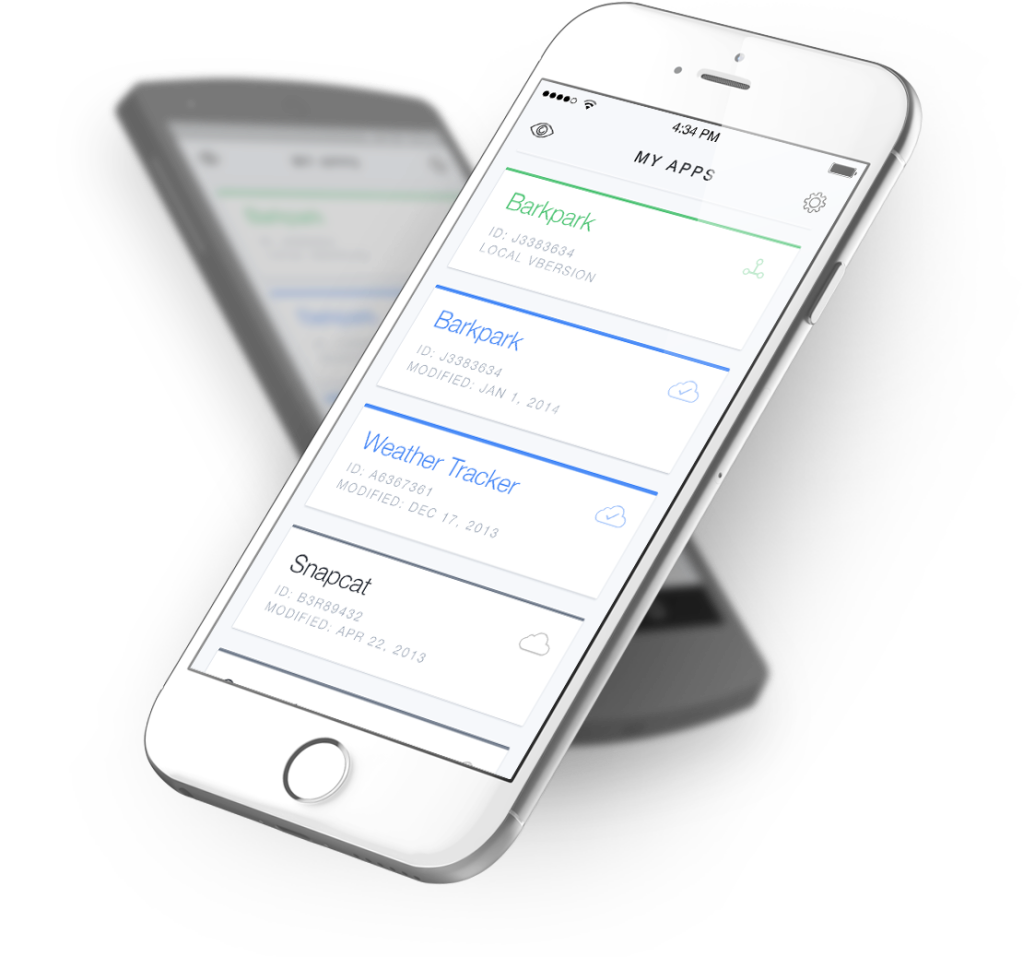
Verrà spiegato come installare Ionic su un ambiente windows ( gli stessi passi possono essere seguiti anche per l’installazione su mac os con qualche piccolo accorgimento ).
Non voglio dilungarmi sul perchè scegliere di sviluppare un’app ibrida, sui vantaggi e svantaggi di tale scelta, nemmeno tediarvi su cos’è e cosa non è Ionic, di tutti questi argomenti la rete è piana di risorse, youtube compreso.
Perciò passiamo subito all’installazione
Dal sito ufficiale di nodeJS ( https://nodejs.org/en/ ) scaricare l’ultima versione di node e installarla sul vostro sistema.
Per controllare l’effettiva installazione dal prompt dei comandi (start->esegui->cmd) digitando
node -v
dovrà riconoscervi il comando e mostrarvi l’attuale versione installata. Stessa operazione digitando
npm -v
Se uno di questi comandi non dovesse essere riconosciuto le possibili cause sono:
– Non avete riavviato dopo l’installazione
– Per qualche motivo la variabile d’ambiente PATH non è stata aggiornata durante l’installazione.
In tal caso vi consiglio di cercare su google possibili soluzioni perchè la rete è piena di suggerimenti.
A questo punto node dovrebbe essere installato correttamente sulla vostra macchina, pertanto si può procedere con l’installazione di Cordova.
Grazie a node (e npm) l’operazione risulta molto semplice.
Aprite il prompt dei comandi. Dovreste già essere posizionati nella cartella del vostro utente. Digitate
npm install -g cordova
e premete invio. Attendete fino al completamento.
Digitate
cordova -v
se tutto è installato correttamente vedrete la versione. In caso di errori riportati nell’installazione di cordova consiglio di affidarsi a community come stackoverflow.
Ricordo che l’installazione di Ionic non porta con se tutte le dipendenze necessarie, pertanto dopo aver installato Ionic consiglio di installare anche altre librerie (indicate successivamente).
Aprite il prompt dei comandi, dovreste già essere posizionati nella cartella del vostro utente. Digitate
npm install -g ionic
e premete invio. Al termine provate a digitare
ionic -v
se verrà mostrata la versione significa che Ionic è stato installato correttamente.
Altre librerie utili per compilare le vostre app e gestire le dipendenze dei pacchetti scaricati possono essere installate e verificate come con le precedenti.
Consiglio le seguenti:
npm install -g bower npm install -g grunt npm install -g gulp npm install -g sass
(Per sass il comando di verifica versione non funziona)
A questo punto tutto il sistema è configurato.
Per poter buildare un’app serve la relativa libreria SDK, quindi sarà necessario installare l’SDK di android, il driver ADB (per poter interfacciare il dispositivo fisico) e il simulatore (sconsigliato l’uso in quanto molto lento).
Per installare l’SDK di Android sarà sufficiente installare Android Studio
( https://developer.android.com/studio/index.html ) oppure se avete più esperienza potete scaricare e installare manualmente la SDK
( https://developer.android.com/sdk/index.html ).
Una volta installato Android Studio sarà necessario installare anche Java Virtual Machine con il relativo JDK
( http://www.oracle.com/technetwork/java/javase/downloads/jdk8-downloads-2133151.html ). Scegliete la versione per il vostro sistema operativo e installate. Probabilmente sarà necessario riavviare il computer.
Avviate Android Studio e scaricate quanto vi viene richiesto, ci vorrà del tempo perchè le dimensioni del dowload sono notevoli.
Per comodità nel firmare le app con i certificati consiglio l’utilizzo di Android Studio.
Una volta terminata l’installazione per verificare il corretto funzionamento scrivere, nel prompt dei comandi
adb devices
se vi ritorna una lista (anche vuota) vuol dire che il driver adb è riconosciuto. Per installare/aggiornare l’SDK, digitate
android
e se tutto è installato correttamente si aprirà una finestra dov’è possibile selezionare quali versioni dell’SDK installare.
In caso questi comandi falliscano è perchè il PATH della variabile d’ambiente non contiene le cartelle per quei due file (c:\…sdk\tools e c:\…sdk\platform-tools).
GUIDA PER IMPOSTARE LE VARIABILI D’AMBIENTE (Fase3, la procedura è praticamente uguale a win7, utilizzate i vostri percorsi, cercateli su disco per sicurezza).
Consiglio, salvo casi particolari, di realizzare apps retrocompatibili almeno fino ad android 4.2.
Per testare le apps consiglio un android almeno 4.4 o superiore, altrimenti non sarà possibile visualizzare la console attraverso chrome (servirà il prompt dei comandi e il debug sarà molto più complicato).
Per una console miglior, con colori, schede e molto altro consiglio di installare e usare Cmder.
Ora siete pronti per seguire la guida di Ionic dal punto 2.
Ultimo aggiornamento: 23-06-2016